こんにちは、すまいるです。
私はExcelを駆使すること派遣社員→某有名企業の中間管理職となり、年収は3倍以上高くなりました。
さて、本日は合計値を出すときの関数をご紹介します。
こんな時どうしたらいいの?
・縦列の合計値を出したい!
・表全体の合計値を出したい!
そんなときはSUM関数を使いましょう!
SUM関数とは?
概要
個々の値、セル参照、セル範囲、またはこれらすべての組み合わせを加算できます。
書式は以下になります。
=SUM(数値 1, [数値 2], …)
書式のコピーは下記からできます。
つまりこう
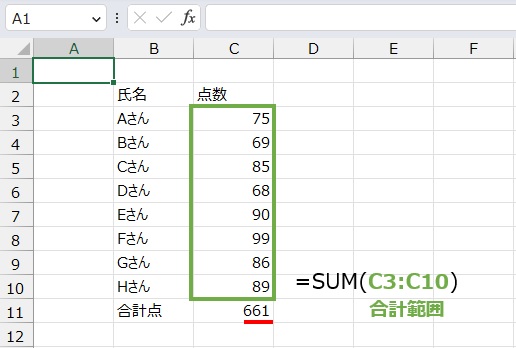
解説

合計点を求めるにはSUM関数を使用します。
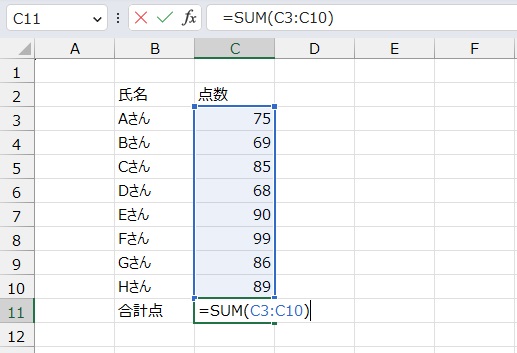
SUM関数で範囲を選択します。
=SUM(C3:C10)
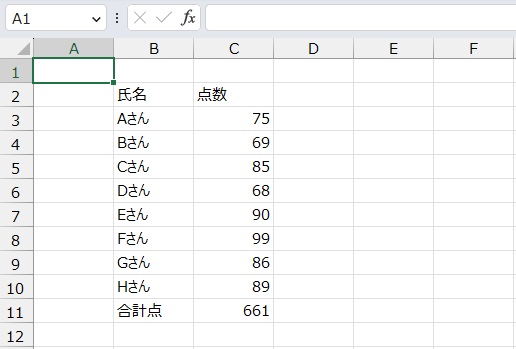
合計点を求めることができました。
素早く入力
実はSUM関数は頻出関数のため、素早く入力できる方法がいくつか存在します。
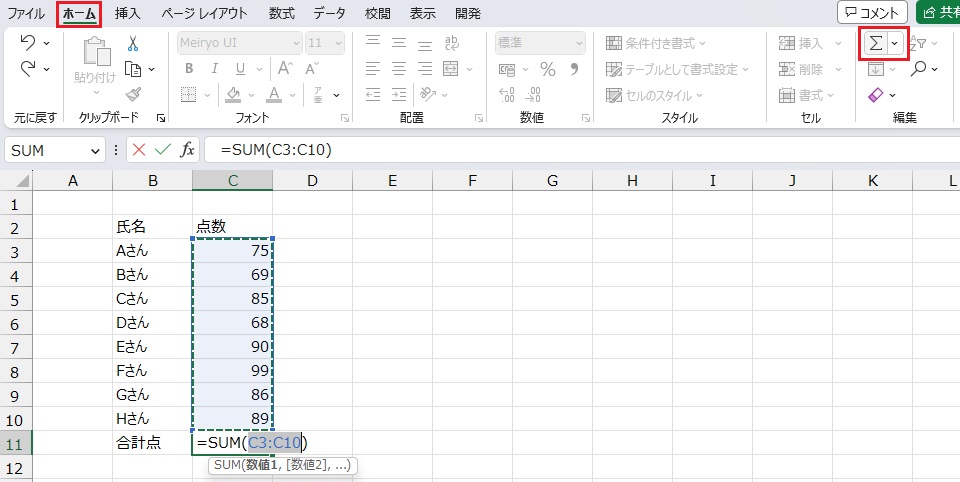
SUM関数を入力したいセルで「ホーム」タブ→編集内の「Σ(シグマ)」をクリックすると
上記のように勝手に範囲を選択してSUM関数を完成してくれます。
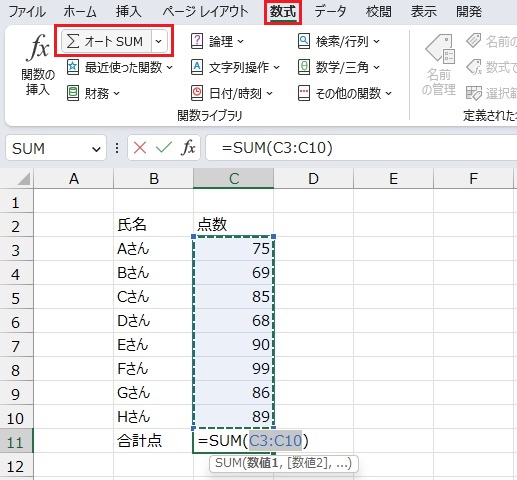
もう1つは「数式」タブ→「オートSUM」をクリックしても
同様に勝手に範囲を選択してSUM関数を完成させてくれます。
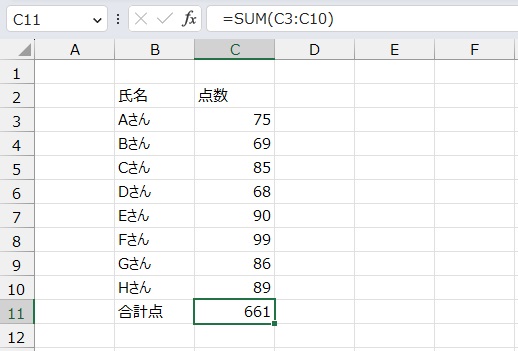
どちらを選択しても同様にSUM関数で合計点を求めることができました。
まとめ
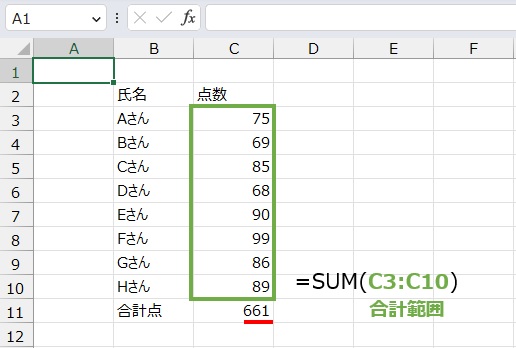
恐らく多くの人が「SUM関数くらい使えるよー」と考えていると思いますが
素早く入力できるショートカットなどで使っている人は少ないと思います。
ちなみに「shift」+「alt」+「=」でもSUM関数を入力することができますよ。
挙動は上記のようなオートSUMと同じ動きとなります。
あまりにSUM関数はよく使われるのでここで1つショートカット使えれば
周りの人との差が付きますね。
それではまた。


